win10自动更新关闭后怎么打开 win10关闭了自动更新如何开启
更新时间:2023-01-28 16:38:34作者:runxin
很多用户在操作win10电脑的时候,也都有遇到过系统运行过程中出现更新提示的情况,大多用户也都会随手进行更新,不过有小伙伴的win10系统更新功能在关闭之后,也都不懂得如何开启,对此win10自动更新关闭后怎么打开呢?今天小编就来教大家win10关闭了自动更新开启设置方法。
具体方法:
1、在电脑桌面出点击电脑桌面右下方的图标。
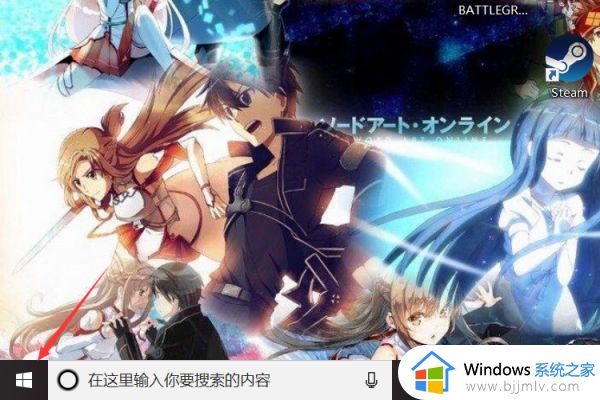
2、在弹出的菜单列表中点击设置按钮的图标,进入win10系统设置。
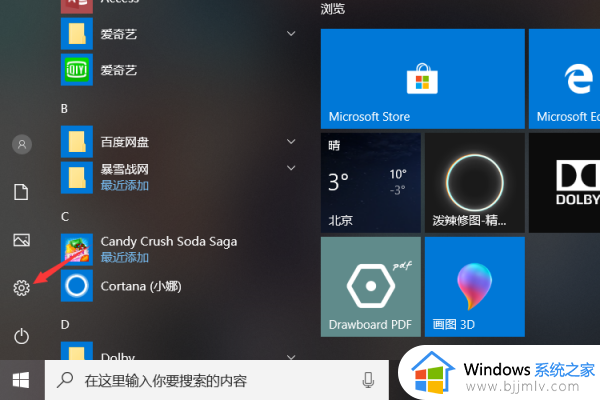
3、在跳转到的设置界面点击“更新和安全”。
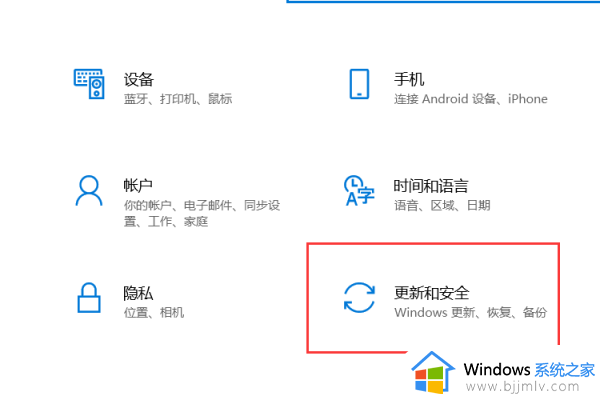
4、然后在Windows更新的下方点击“高级选项”,进入系统更新的设置界面。
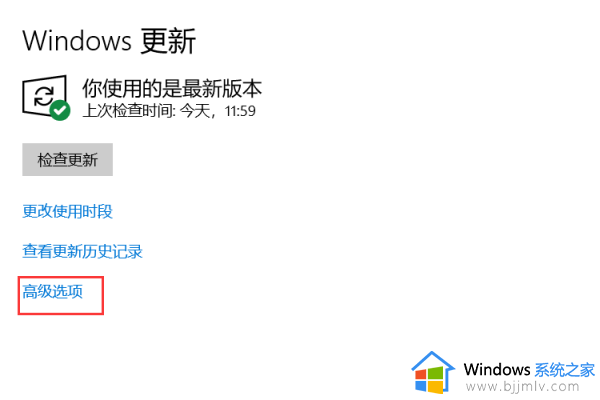
5、在跳转到的更新选项中,将“自动下载更新”下方的开关打开,电脑系统有更新时就会自动下载更新了。
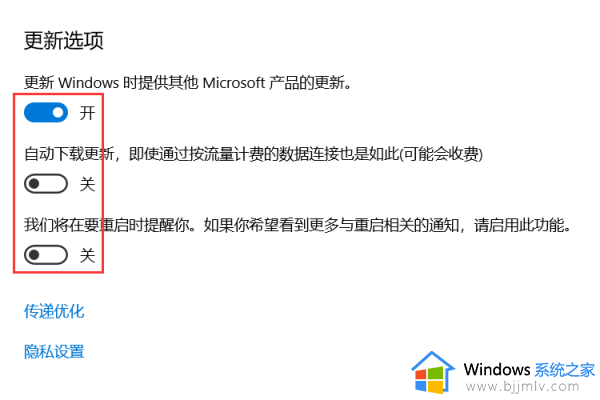
以上就是小编带来的win10关闭了自动更新开启设置方法了,有需要的用户就可以根据小编的步骤进行操作了,希望能够对大家有所帮助。
win10自动更新关闭后怎么打开 win10关闭了自动更新如何开启相关教程
- win10驱动自动更新怎么关闭 win10系统如何关闭自动更新驱动
- win10电脑更新怎么关闭自动更新 如何彻底关闭win10自动更新
- win10自动重启更新怎么关掉 win10如何关闭自动重启更新
- win10如何关闭自动更新功能 怎么关闭win10的自动更新功能
- win10关闭自动更新设置在哪 win10关闭自动更新怎么关闭
- win10关闭自动更新方法 win10如何永久关闭自动更新
- win10电脑如何关闭自动更新系统 win10怎么关闭自动更新
- win10系统自动更新怎么关闭 win10电脑如何关闭自动更新
- win10自动更新关闭如何操作 win10怎么关闭自动更新
- win10自动更新关闭了过几天又自动开启了如何处理
- win10如何看是否激活成功?怎么看win10是否激活状态
- win10怎么调语言设置 win10语言设置教程
- win10如何开启数据执行保护模式 win10怎么打开数据执行保护功能
- windows10怎么改文件属性 win10如何修改文件属性
- win10网络适配器驱动未检测到怎么办 win10未检测网络适配器的驱动程序处理方法
- win10的快速启动关闭设置方法 win10系统的快速启动怎么关闭
热门推荐
win10系统教程推荐
- 1 windows10怎么改名字 如何更改Windows10用户名
- 2 win10如何扩大c盘容量 win10怎么扩大c盘空间
- 3 windows10怎么改壁纸 更改win10桌面背景的步骤
- 4 win10显示扬声器未接入设备怎么办 win10电脑显示扬声器未接入处理方法
- 5 win10新建文件夹不见了怎么办 win10系统新建文件夹没有处理方法
- 6 windows10怎么不让电脑锁屏 win10系统如何彻底关掉自动锁屏
- 7 win10无线投屏搜索不到电视怎么办 win10无线投屏搜索不到电视如何处理
- 8 win10怎么备份磁盘的所有东西?win10如何备份磁盘文件数据
- 9 win10怎么把麦克风声音调大 win10如何把麦克风音量调大
- 10 win10看硬盘信息怎么查询 win10在哪里看硬盘信息
win10系统推荐